
КАТЕГОРИИ:
Архитектура-(3434)Астрономия-(809)Биология-(7483)Биотехнологии-(1457)Военное дело-(14632)Высокие технологии-(1363)География-(913)Геология-(1438)Государство-(451)Демография-(1065)Дом-(47672)Журналистика и СМИ-(912)Изобретательство-(14524)Иностранные языки-(4268)Информатика-(17799)Искусство-(1338)История-(13644)Компьютеры-(11121)Косметика-(55)Кулинария-(373)Культура-(8427)Лингвистика-(374)Литература-(1642)Маркетинг-(23702)Математика-(16968)Машиностроение-(1700)Медицина-(12668)Менеджмент-(24684)Механика-(15423)Науковедение-(506)Образование-(11852)Охрана труда-(3308)Педагогика-(5571)Полиграфия-(1312)Политика-(7869)Право-(5454)Приборостроение-(1369)Программирование-(2801)Производство-(97182)Промышленность-(8706)Психология-(18388)Религия-(3217)Связь-(10668)Сельское хозяйство-(299)Социология-(6455)Спорт-(42831)Строительство-(4793)Торговля-(5050)Транспорт-(2929)Туризм-(1568)Физика-(3942)Философия-(17015)Финансы-(26596)Химия-(22929)Экология-(12095)Экономика-(9961)Электроника-(8441)Электротехника-(4623)Энергетика-(12629)Юриспруденция-(1492)Ядерная техника-(1748)
Мастер отчетов
Автоотчеты
Отчеты
Редактирование данных в режиме формы
Добавление записи производится в последовательности:
Нажмите кнопку Новая запись на панели инструментов или в нижней строке части формы (навигационная строка). Для отмены добавления записи нажмите кнопку перехода к предыдущей строке.
Заполните поля формы.
Сохраните запись одним из способов: перейдите к другой записи, нажмите клавиши Shift+Enter или выполните команду Запись/Сохранить запись.
Добавление можно отменить, если сразу после ее сохранения нажать кнопку Отменить. Для блокировки дабавления записей используется свойство формы Разрешить добавление =Нет. Чтобы при добавлении записи поле имело заданное заранее значение, укажите его в свойстве этого поля Значение по умолчанию.
Изменение записи производится после ее поиска аналогичным образом. Для поиска можно воспользоваться кнопками Найти, Изменить фильтр и Применение фильтра. Для блокировки редактирования записей используется свойство формы Разрешить изменение =Нет.
Удаление текущей записи производится кнопкой Удалить запись. Для блокировки удаления используется свойство формы Разрешить удаление =Нет.
Отчеты создаются средствами автоотчетов, мастера и конструктора отчетов. Работа с отчетом проиcходит в режимах: проcмотра образца (Образец), предварительного просмотра (Предварительный просмотр) и в режиме конструктора (Конструктор). Выбор режима производится кнопкой Вид.
Существуют два способа автоматического создания отчетов.
1. Выберите на странице Таблицы окна базы нужную таблицу. Нажмите кнопку с треугольником Новый объект и выберите из списка типов объектов строку Автоотчет. При повторном формировании автоотчета можно нажать кнопку Новый объект: автоотчет.
2. Откройте страницу Отчеты и нажмите кнопку Создать. Далее выберите нужную таблицу или запрос и один из видов автоотчета: в столбец или ленточный.
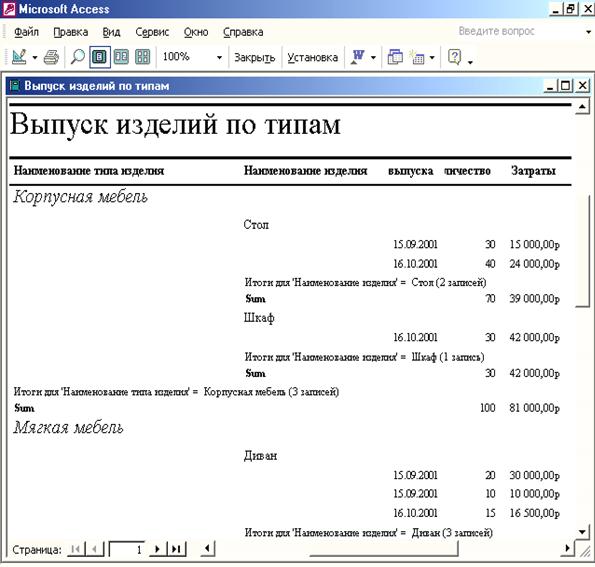 |
Покажем работу мастера на примере создания отчета “Выпуск изделий по типам изделий” (рисунок 3.6.2.1).
Рисунок 3.6.2.1. Окно предварительного просмотра отчета
1. Щелкнем дважды на строке Создание формы с помощью мастера на странице форм, выберем строку Мастер отчетов и нажмем кнопку OK.
2. Выберем поля (рисунок 3.6.2.2) и нажмем кнопку Далее.
3. Выберем вид представления данных (рисунок 3.6.2.3) и нажмем кнопку Далее.
4. На шаге добавления уровней группировки не будем добавлять уровни и оставим два уровня группировки: по наименованиям типа изделия и самого изделия. Нажмем кнопку Далее.
 |
Рисунок 3.6.2.2. Окно выбора полей отчета
 |
Рисунок 3.6.2.3. Окно выбора вида представления данных
 |
5. Установим дополнительную сортировку по дате выпуска изделий (рисунок 3.6.2.4) и, используя кнопку Итоги, укажем операцию суммирования (Sum) значений полей Количество и Затраты и нажмем кнопку OK (рисунок 3.6.2.5), а потом кнопку Далее (рисунок 3.6.2.4).
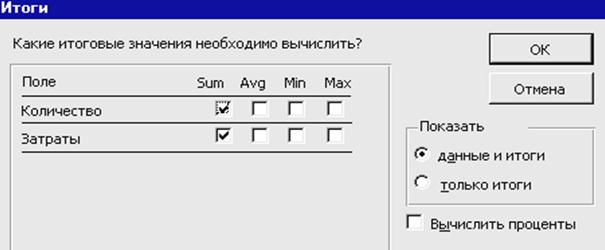 |
Рисунок 3.6.2.4. Окно задания дополнительной сортировки и итогов
Рисунок 3.6.2.5. Окно задания итоговых операций и вывода групп отчета
6. На последующих двух шагах мастера выберем вид макета (ступенчатый) и стиль (строгий) отчета и перейдем на последний шаг.
7. Закончим формирование формы отчета: введем наименование отчета Выпуск изделий по типам и нажмем кнопку Готово (рис.3.6.2.1).
|
|
Дата добавления: 2014-12-10; Просмотров: 407; Нарушение авторских прав?; Мы поможем в написании вашей работы!